วิธีใช้โปรแกรม navitel บน Android จะใช้และกำหนดค่าเครื่องนำทาง Navitel ได้อย่างไร? เคล็ดลับง่ายๆ
หลายคนได้ติดตั้ง Navitel navigator สำหรับ Android แล้ว ตอนนี้ยังคงต้องเข้าใจการทำงานและหน้าที่ของมัน บทความของเราจะบอกวิธีใช้ Navitel navigator
การวางตำแหน่งและการกำหนดเส้นทาง
- สามารถดาวน์โหลดแผนที่สำหรับเครื่องนำทาง Navitel ได้จากอินเทอร์เน็ต ก่อนอื่นคุณต้องเปิดใช้งาน GPS บนโทรศัพท์ของคุณ ในการอัปเดตการรับส่งข้อมูลผ่านอินเทอร์เน็ต คุณต้องเลือกตัวเลือกที่เหมาะสม:
- อนุญาตเสมอ
- อนุญาต;
- ห้าม;
- ตอนนี้เราพบดาวเทียม คลิกที่ไอคอนจานดาวเทียมสีเขียว เมนูจะเปิดขึ้น: ปิด GPS, ดาวเทียม, การตั้งค่า, ยกเลิก ที่นี่เรากด "ดาวเทียม" หลังจากค้นหาจำนวนดาวเทียมที่ต้องการแล้ว คุณต้องกดปุ่ม "ย้อนกลับ" เพื่อไปที่ หน้าแรก. ตอนนี้โปรแกรมจะระบุตำแหน่งของคุณโดยอัตโนมัติ
- จากนั้นกดปุ่ม "เมนู" ซึ่งเราจะเห็นคำแนะนำต่อไปนี้: ตามที่อยู่, ที่ใกล้ที่สุดบนแผนที่, จุดอ้างอิง, ประวัติ, รายการโปรด, ตามพิกัด, SMS navitel เลือก "ที่อยู่"
- ตอนนี้เลือกถนนและบ้านเลขที่ที่คุณต้องการไป
- จากนั้นกดปุ่ม "ไป" โปรแกรมสร้างเส้นทางทันทีโดยจุดสุดท้ายจะถูกทำเครื่องหมายด้วยธง
จุดอ้างอิงและการแก้ไขเส้นทาง
เมื่อคุณต้องการไปยังสถานที่ที่ไม่อยู่ในเส้นทาง คุณต้อง:
- ย้ายแผนที่ไปยังตำแหน่งที่ถูกต้อง
- ตอนนี้คุณต้องซูมเข้าและคลิกที่เมืองนี้ด้วยนิ้วหรือสไตลัส
- บันทึกจุดและตั้งชื่อ
- จากนั้นคลิกที่ปุ่ม "ค้นหา" จากนั้นคลิกที่ปุ่ม "จุดอ้างอิง"
- ที่นี่คุณต้องค้นหาและเลือกเมืองของเรา หลังจากนั้นเมนูจะปรากฏขึ้น ในเมนูนี้ คลิกที่ปุ่ม "แสดงบนแผนที่"
- ที่ด้านบนของหน้าจอ คลิกปุ่ม "ดรอปอิน"
จะต้องบันทึกการแก้ไขเส้นทางใด ๆ โดยคลิกที่ปุ่ม "ส่งออก"
การตั้งค่าส่วนบุคคล
ในการปรับแต่งเนวิเกเตอร์ "สำหรับตัวคุณเอง" คุณต้องเข้าสู่ "เมนู" ซึ่งอยู่ที่ด้านล่างขวาของหน้าจอ จากนั้นเลือก "การตั้งค่า" ใน "การตั้งค่า" มี 6 รายการ เราจะดู 3 หลัก:
- แท็บแรกคือ "แผนที่" มีตัวเลือกการแสดงผล 2 แบบที่นี่: "หมุนตามการเคลื่อนไหว" และ "ทิศเหนือขึ้นไป"
- แท็บที่สองคือ "การนำทาง" ที่นี่คุณสามารถเลือก "โหมดการขนส่ง", "เส้นทาง" (คุณสามารถเลือก "ตรง" หรือ "บนถนน" และ "สั้น" หรือ "เร็ว") ใน "การแนะนำ" คุณสามารถตั้งค่า "ความไวของการออกจากเส้นทาง" และ "การเตือนการหลบหลีก"
- แท็บที่สามคือ "อุปกรณ์" คุณสามารถปรับเสียง พลังงาน และนาฬิกาได้ที่นี่
ตอนนี้คุณรู้วิธีใช้ Navitel แล้ว Navigator 5.0 จะกลายเป็นผู้ช่วยที่ขาดไม่ได้ของคุณบนท้องถนน
แกดเจ็ตสมัยใหม่แพร่หลายในอุตสาหกรรมยานยนต์ ผู้ขับขี่ส่วนใหญ่ไม่สามารถจินตนาการถึงชีวิตของพวกเขาได้หากไม่มีผู้ช่วยอิเล็กทรอนิกส์ที่ช่วยให้พวกเขาจัดองค์ประกอบที่สะดวกสบายและบางส่วนเป็นวัฒนธรรมได้
ส่วนประกอบหลักของเปลือก
แก้ปัญหายาก วิธีตั้งค่าเนวิเกเตอร์ นาวิเทลคุณควรทำความคุ้นเคยกับหน้าต่างหลักซึ่งมีหลายหน้าต่างในโปรแกรม:
- แผนที่.
- เซ็นเซอร์
- ดาวเทียม
- สภาพอากาศ.
- เมนูหลัก.
ปุ่มเมนูหลักซึ่งอยู่ที่มุมซ้ายล่างของหน้าจอ จะแสดงรายการหลักดังต่อไปนี้:
- หา.
- เส้นทาง.
- นาวิเทลของฉัน
- การตั้งค่า.
การปฏิบัติจริงในเบื้องหน้า: วิธีตั้งค่าเครื่องนำทาง Navitel ให้สะดวกสบายที่สุดสำหรับการรับรู้
ในหน้าต่างหลัก "แผนที่" จะดำเนินการตามวิถีของเส้นทาง นอกจากนี้ยังเป็นไปได้ที่จะดำเนินการปรับเปลี่ยนอย่างรวดเร็วตามความต้องการของคุณเอง คลิกทางซ้าย มุมบนบนไอคอน "เข็มทิศ" ผู้ใช้จะได้รับโอกาสในการแก้ไขการตั้งค่าพื้นฐานที่สุด:
- วิธีการหมุนแผนที่ มีให้ในสองรูปแบบ: ในทิศทางของการเดินทางหรือในโหมดคงที่ หลังหมายถึงการกระจายแผนที่ไปทาง "ทิศเหนือ" เสมอ ขอแนะนำให้ตั้งค่าโหมดแรกเพื่อลดความซับซ้อนของขั้นตอนการปฐมนิเทศในสถานที่ที่ไม่คุ้นเคย
- ดู. มีให้เลือกสองแบบ: 2D และ 3D ภาพปริมาตรนั้นง่ายต่อการรับรู้ นอกจากนี้โครงสร้างของอาคารในโหมด 3 มิติยังสอดคล้องกับของจริงอีกด้วย
- ตัวเลือกการเน้นแผนที่ มีสามโหมด: กลางวัน กลางคืน และอัตโนมัติ หลังทำการปรับเปลี่ยนตามการอ่านเขตเวลา
"เซ็นเซอร์" เป็นหน้าที่ใช้มากที่สุดเป็นอันดับสอง คุณสามารถเรียกใช้การตั้งค่าปัจจุบันได้โดยคลิกที่หนึ่งในเก้าฟิลด์ที่แสดงหน้าต่าง ด้วยความช่วยเหลือของการปรับเปลี่ยนอย่างง่าย ตัวบ่งชี้ที่จำเป็นที่สุดของการเดินทางได้รับการกำหนดค่า ซึ่งรวมถึง:
- ความเร็ว.
- ความเร็วสูงสุด.
- เวลาเดินทาง หยุด รวม.
- มาตรวัดระยะทาง.
- ระยะเวลาของเส้นทางปัจจุบัน
- ความเร็วเฉลี่ยในพื้นที่
ก่อนที่คุณจะกำหนดค่าพารามิเตอร์ที่จำเป็นของเครื่องนำทาง Navitel คุณควรดูแล ระดับดีสัญญาณ. หน้าต่างที่เกี่ยวข้องซึ่งสามารถเรียกได้โดยใช้ไอคอนบนแผงหลักจะช่วยให้การสื่อสารกับดาวเทียมมีความเสถียร สำหรับการถ่ายโอนข้อมูลที่เชื่อถือได้ ให้เลือกอุปกรณ์ที่เน้นสีเขียว
รายการ "การตั้งค่า": เข้าใจตามลำดับ
วิธีการข้างต้นช่วยให้คุณปรับเปลี่ยนได้อย่างรวดเร็วก่อนถึงสัญญาณไฟจราจรสีแดง อีกส่วนที่สำคัญของเมนูหลักสำหรับคนขับคือ "การตั้งค่า"
คลาสย่อย "แผนที่" มีคุณสมบัติดังต่อไปนี้:
- ปรับขนาดอัตโนมัติ ให้คุณกำหนดช่วงการเปลี่ยนแปลงของค่าประมาณหรือค่าคงที่ สะดวกที่สุดในการใช้ช่วงเวลาที่กำหนด
- ผลภาพ การปรับวัตถุทางเรขาคณิตให้เรียบและการปรับขนาดที่ราบรื่นทำให้ภาพดูสบายตา ขีดจำกัดระดับการซูมที่วัตถุ 3 มิติเริ่มปรากฏควรตั้งค่าให้ใกล้กับจุดสิ้นสุดของช่วง (ประมาณ 80%)
- แผนที่เอียง ภาพที่กลมกลืนกันมากที่สุดจะถูกรับรู้เมื่อระดับตัวบ่งชี้ใกล้เคียงกับ 60%
- กลับอัตโนมัติ กำหนดระยะเวลาหลังจากนั้นจะกลับไปที่หน้าต่างหลัก - "แผนที่"
ส่วนย่อยที่สำคัญเท่าเทียมกันคือ "การนำทาง" รายการนี้ช่วยให้คุณสามารถดำเนินการต่อไปนี้:
- เลือกประเภทการขนส่งที่ติดตั้งผู้ช่วยอิเล็กทรอนิกส์ สิ่งนี้จะปรับความเร็วของอุปกรณ์ให้เหมาะสม
- วางแผนเส้นทางของคุณตามความต้องการของคุณ ตำแหน่ง "บนถนน" มักใช้บ่อยที่สุด
- เลือกเส้นทางที่ไม่รวมถนนลูกรัง ทางด่วน และจุดกลับรถ
- เตือนเกี่ยวกับการซ้อมรบหลังจากเวลาที่กำหนด
- ปรับความไวในการออกนอกเส้นทางที่กำหนด
- กำหนดพารามิเตอร์ของฟังก์ชัน "ดึง" ซึ่งจะยึดกับถนนที่ใกล้ที่สุด
บริการเพิ่มเติม
เมื่อรู้วิธีตั้งค่าลักษณะที่ปรากฏของไอคอนเพิ่มเติมบนจอแสดงผลของ Navitel navigator คุณสามารถปรับปรุงการรับรู้ข้อมูลที่กำลังออกอากาศได้อย่างมาก ในส่วน "การกรอง POI" คุณสามารถปรับระดับการซูมที่จะมองเห็นไอคอนของอาคารโครงสร้างพื้นฐานต่างๆ และคำจารึกที่เกี่ยวข้อง
คุณลักษณะที่มีประโยชน์มากคือบริการ "การจราจร" ด้วยการเปลี่ยนพารามิเตอร์สำหรับสภาพถนนที่ "คับแคบ" ไปที่ตำแหน่ง "เปิด" ทำให้สามารถยกเว้นความเป็นไปได้ที่การจราจรติดขัดบนเส้นทางที่คาดการณ์ไว้ นอกจากนี้ คุณควรเปิดใช้งานความสามารถในการถ่ายทอดสภาพการจราจรติดขัดในปัจจุบันบนแผนที่หลัก
แอปพลิเคชั่น “นาวิเทล. SMS" และ "Navitel-Friends" จะช่วยสื่อสารระหว่างเพื่อนและแลกเปลี่ยนพิกัดในการจราจรติดขัด "คนหูหนวก" ได้โดยตรงผ่านเนวิเกเตอร์ สำหรับการเข้าถึงอย่างรวดเร็วจากแผงด้านบนของหน้าต่างหลัก คุณต้องเปิดใช้งานบริการผ่านรายการในการตั้งค่า "บริการออนไลน์" ก่อน
ความแตกต่างจำนวนมากในการตั้งค่าโปรแกรมอาจทำให้ "ผู้ใช้" ที่ไม่มีประสบการณ์เข้าใจผิดได้ อย่างไรก็ตาม กระบวนการตั้งค่าที่อธิบายไว้ข้างต้นสามารถอธิบายลำดับการตั้งค่าสำหรับฟังก์ชันที่จำเป็นที่สุดได้
การเดินทางด้วยเครื่องนำทางสมัยใหม่นั้นมีความสุข ไม่จำเป็นต้องนำทางแผนที่กระดาษ ค้นหาว่าราบคืออะไร หรือเรียนรู้วิธีใช้เข็มทิศ ไม่จำเป็นต้องดูดาวหรือดูต้นไม้ค้นหาว่าตะไคร่น้ำขึ้นด้านไหนและจะหาทิศเหนือได้ที่ไหนในป่านี้ ...
ก็เพียงพอแล้วที่จะป้อนพิกัดลงในเนวิเกเตอร์หรือโหลดแทร็กและระบบอัตโนมัติจะไม่เพียงวางแผนเส้นทาง แต่ยังแจ้งให้คุณทราบด้วยเสียงว่าจะเลี้ยวไปทางไหนและต้องขับหรือผ่านอีกเท่าไร
แต่แม้แต่นักเดินเรือสมัยใหม่ก็จำเป็นต้องเรียนรู้วิธีใช้ มิฉะนั้น "ของเล่นอิเล็กทรอนิกส์" นี้จะอยู่ในกระเป๋าของคุณโดยไม่ได้ใช้งาน
ตัวเลือกของระบบนำทางและโปรแกรม - แอปพลิเคชันสำหรับการปฐมนิเทศและการเดินทางมีขนาดใหญ่มาก มาดูซอฟต์แวร์ Navitel หนึ่งในซอฟต์แวร์หลักที่นักท่องเที่ยวใช้บ่อยที่สุด โดยวิธีการใน ปีที่แล้วเราเดินทางด้วยเครื่องนำทาง Navitel ในรัสเซีย ในประเทศเพื่อนบ้าน และในยุโรป โดยโหลดแผนที่ที่เราต้องการสำหรับการเดินทางไว้ล่วงหน้า
คำอธิบายสั้น ๆ ของซอฟต์แวร์ Navitel
ในความคิดของฉันซอฟต์แวร์ที่สะดวกและใช้บ่อยที่สุดโดย autotourists การสำรวจขนาดเล็กที่ดำเนินการบนเว็บไซต์ของเรา Avtotramp ยืนยันความเป็นผู้นำของโปรแกรมนี้ในหมู่นักท่องเที่ยวอัตโนมัติ
โปรแกรมนี้ไม่ต้องการการเชื่อมต่ออินเทอร์เน็ตถาวร เป็นโปรแกรมพกพาอย่างแท้จริง และมีแผนที่ถนนที่ค่อนข้างทันสมัย ตั้งแต่ทางหลวงของรัฐบาลกลางไปจนถึงถนนในชนบทและถนนภาคสนาม
ใน "Navitel" คุณไม่เพียงสร้างเส้นทางโดยระบุที่อยู่เฉพาะของวัตถุ แต่ยังสร้างเส้นทางด้วย พิกัดจีพีเอสและแม้แต่ดาวน์โหลด GPS tracks
โปรแกรม Navitel ไม่เพียงแต่โหลดลงในคอมพิวเตอร์บนถนน (รถยนต์) และระบบนำทางบนถนนหลาย ๆ ได้อย่างง่ายดาย แต่ยังโหลดลงในคอมพิวเตอร์แท็บเล็ตและสมาร์ทโฟนได้อย่างยอดเยี่ยมอีกด้วย
สามารถดาวน์โหลดโปรแกรมได้จาก Play Store มีทั้งเวอร์ชันฟรีและแบบชำระเงิน
การตั้งค่าพื้นฐานที่อาจเป็นประโยชน์สำหรับเรา
ไม่ว่าคุณจะติดตั้งซอฟต์แวร์ Navitel บนอุปกรณ์ใด การใช้งานและการกำหนดเส้นทางจะเหมือนกันทุกที่
ก่อนที่คุณจะเริ่มวางแผนเส้นทาง คุณต้องตั้งค่าโปรแกรมซึ่งจะกำหนดว่าถนนใดที่ระบบนำทางจะนำคุณไป (ถนนลาดยาง รถเกลี่ยดิน ถนนในป่า รวมถึงถนนเก็บค่าผ่านทางและทางข้ามน้ำตลอดทาง)
ฉันจะไม่พูดถึงรายละเอียดเกี่ยวกับฟังก์ชั่นทั้งหมดของโปรแกรม ฉันจะเน้นเฉพาะสิ่งที่จำเป็นที่สุดสำหรับการเดินทาง
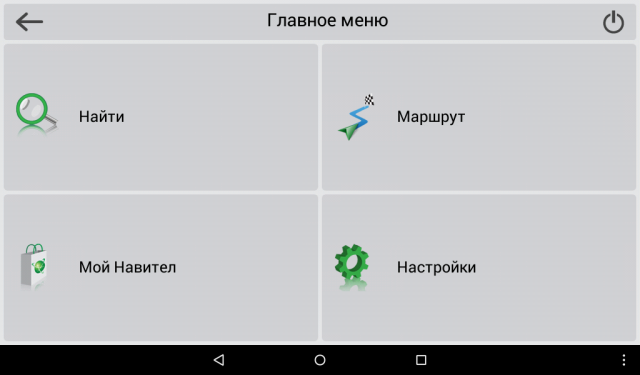
แม้จะมีความสะดวกสบายในการเดินทางกับ Navitel อย่าลืมดูป้ายบอกทางขณะเดินทาง
มีบางสถานการณ์ที่โหลดแผนที่ถนนที่ล้าสมัยในโปรแกรมและระบบนำทางจะไม่พาคุณไปยังที่ที่คุณต้องการ โดยเฉพาะอย่างยิ่งสำหรับถนนเกรดเดอร์หรือถนนที่ไม่ได้ใช้งานเป็นเวลานาน ตัวอย่างเช่น หากสะพานถูกน้ำพัดหายไปในแม่น้ำและแทนที่จะบูรณะสะพานเก่า การสร้างสะพานใหม่ห่างจากสะพานเก่าไม่กี่กิโลเมตรจะง่ายกว่า
วางเส้นทางเมือง
สมมติว่าเราวางแผนที่จะไปเมือง Tobolsk
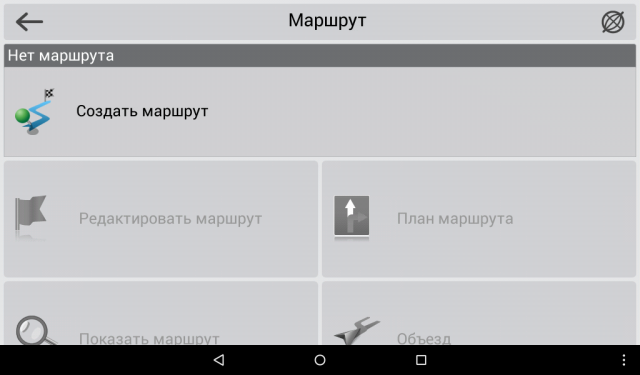
ที่ด้านซ้ายของเส้นทางที่แมปไว้ คุณจะเห็นระยะทางไปยังวัตถุ และคำแนะนำในการเดินทาง: ระยะทางที่ต้องเลี้ยว ระยะทางที่เหลือในการขับ ตลอดจนความเร็วปัจจุบันและเวลาที่ต้องใช้ในการเดินทาง
ปูเส้นทางออฟโรดโดยใช้พิกัด GPS
การเดินทางบนถนนสาธารณะและสถานที่ท่องเที่ยวในเมืองโดยมีผู้นำทางช่วยก็ไม่มีปัญหา จริงๆ แล้วการวางเส้นทางโดยใช้พิกัด GPS ก็ไม่ใช่เรื่องยากเช่นกัน
เว็บไซต์ของเราใช้ระบบพิกัดที่เกี่ยวข้องกับการป้อนพิกัดในรูปแบบต่อไปนี้: N 56º25.849´; E 60º30.503’ (นี่คือพิกัดของ Mount Markov Stone ในภูมิภาค Sverdlovsk)
- ขั้นแรก เปลี่ยนการตั้งค่าในเนวิเกเตอร์ ในการทำเช่นนี้ไปที่ "เมนูหลัก" - "การตั้งค่า" - "แทร็ก"
- ในแท็บ "แทร็ก" ที่เปิดขึ้น ให้เปิดใช้งาน "รูปแบบ GPX (*.gpx)"
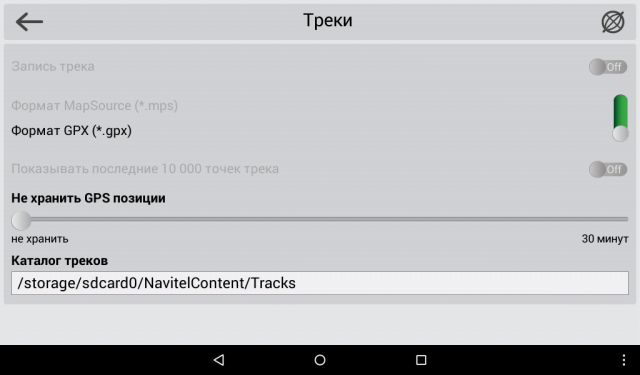
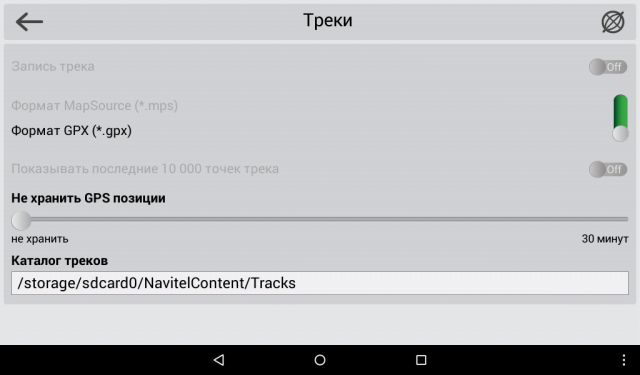
- หากจำเป็น ให้เปิด "บันทึกแทร็ก" และจำตำแหน่งที่จะบันทึกแทร็กในภายหลัง
- ถัดไปคุณต้องกลับไปที่ "เมนูหลัก" - "เส้นทาง" - "สร้างเส้นทาง" - "จุดอ้างอิง"
- ในแท็บ "จุดอ้างอิง" บนบรรทัดข้อมูลด้านล่าง ให้กดปุ่ม "เพิ่มจุดอ้างอิง"
- ในแท็บ Waypoint ที่เปิดขึ้น ให้กรอกพิกัดที่จำเป็นอย่างระมัดระวัง หลังจากป้อนพิกัดแล้ว คุณต้องคลิก "ตรวจสอบ" ที่มุมขวาบน การกดจะนำคุณกลับไปที่แท็บ "จุดอ้างอิง" พร้อมพิกัดที่ป้อน ถัดไปคุณต้องป้อนชื่อจุดหรือปล่อยให้เป็นค่าเริ่มต้น
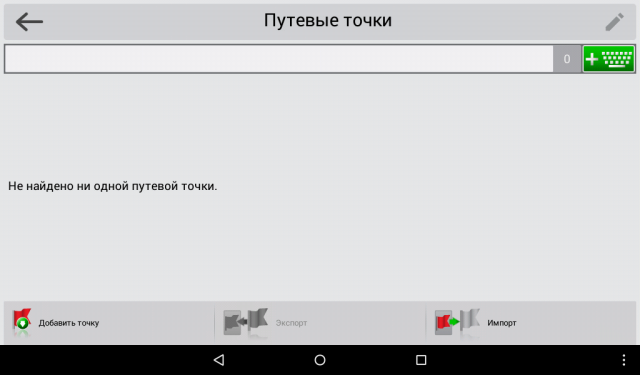
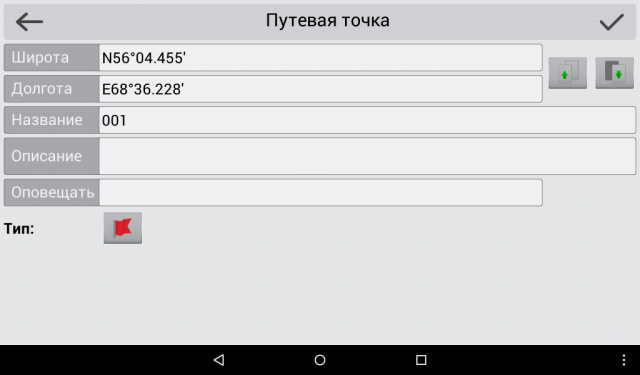

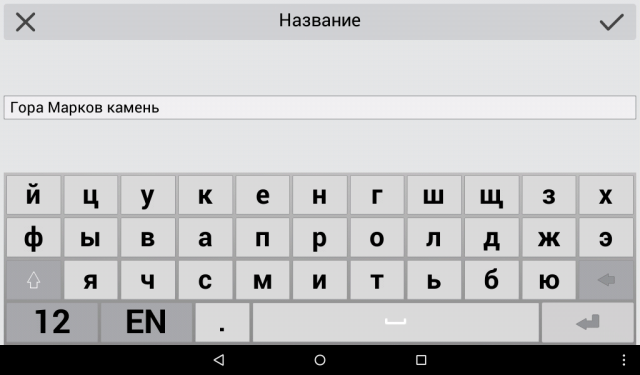
- คำแนะนำ: พยายามให้จุดเสมอ ชื่อเฉพาะมิฉะนั้นหลังจากนั้นไม่นาน คุณจะจำไม่ได้ว่าจุดนี้คืออะไรในเนวิเกเตอร์ของคุณ และทำไมคุณถึงใส่ไว้
- คลิกเครื่องหมายถูกอีกครั้งที่มุมขวาบน และคุณจะอยู่ในรายการจุดอ้างอิง ซึ่งถ้าทำถูกต้อง คุณจะเห็นจุดอ้างอิงที่คุณเพิ่งป้อน
- คลิกที่จุดอ้างอิงที่คุณป้อน และแผนที่ที่มีจุดอ้างอิงที่บันทึกไว้จะเปิดขึ้น เมื่อคุณคลิกที่ปุ่ม "ไปกันเถอะ" ในบรรทัดข้อมูลด้านล่าง โปรแกรมจะสร้างเส้นทางการเดินทาง
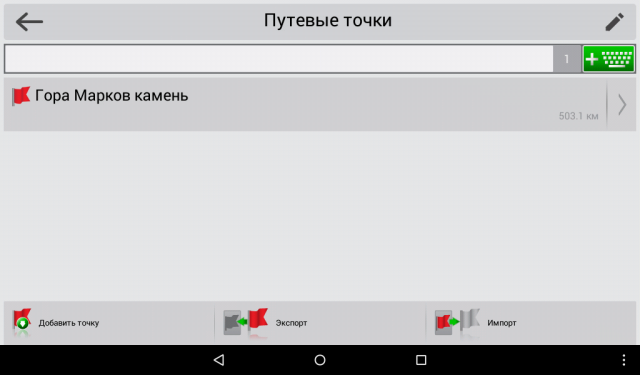
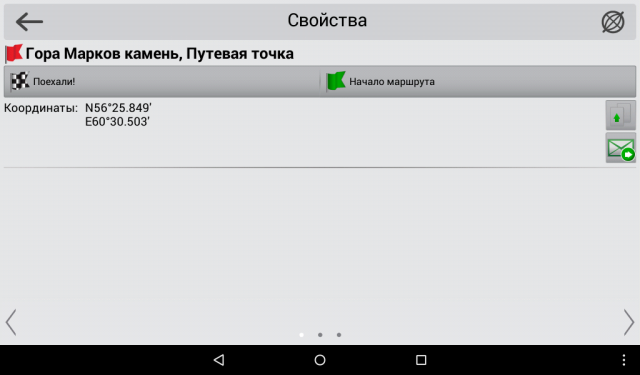
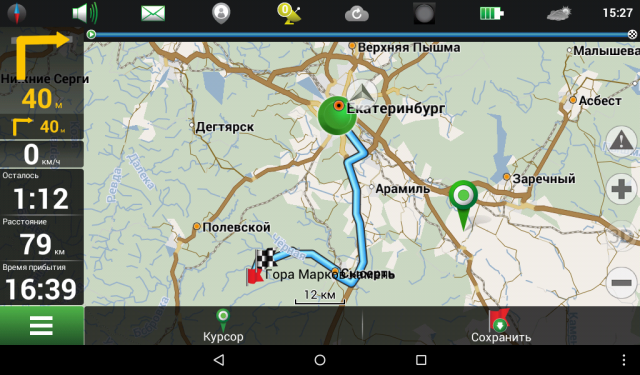
- คุณสามารถป้อนจำนวนคะแนนที่ต้องการได้โดยทำขั้นตอนข้างต้นซ้ำหลายๆ ครั้ง
ให้ความสนใจกับสิ่งต่อไปนี้ หากเครื่องนำทาง Navitel ไม่เห็นถนนหรือรถเกลี่ยดินหรือถนนในป่าที่มีอยู่ในฐานข้อมูลของโปรแกรมไปยังจุดที่ต้องการ ระบบจะลากเส้นตรงจากตำแหน่งปัจจุบันของคุณไปยังจุดนั้น ตามกฎแล้ว เส้นตรงบ่งบอกถึงความจำเป็นในการเดินส่วนนี้ของเส้นทาง
อัปโหลดเพลงของคนอื่นใน Navitel
การเดินทางตามเส้นทางที่วางโดยที่อยู่หรือตามพิกัดไม่ใช่ฟังก์ชันทั้งหมดที่รวมอยู่ในโปรแกรม โปรแกรม Navitel ยังแสดงถึงความเป็นไปได้ในการดาวน์โหลดเพลงของคนอื่น นั่นคือเพลงที่บันทึกบนอุปกรณ์อื่น ๆ และโดยนักท่องเที่ยวคนอื่น ๆ
โปรแกรมรองรับส่วนขยายแทร็กหลายประเภท โดยเฉพาะอย่างยิ่งหนึ่งในส่วนขยายที่ได้รับความนิยมสูงสุดและใช้งานโดยเรา (บนเว็บไซต์ของเรา) แทร็กในรูปแบบ .plt
มีสองวิธีหลักในการดาวน์โหลดแทร็ก
เราคัดลอกแทร็กที่จำเป็นจากคอมพิวเตอร์ไปยังเนวิเกเตอร์
คัดลอกแทร็กที่ต้องการจากคอมพิวเตอร์ไปยังโฟลเดอร์โปรแกรม: NavitelContent/Download และจากโฟลเดอร์นี้เราโหลดเป็นเส้นทาง
- ไปที่ "เมนูหลัก" - "เส้นทาง" - "นำเข้า"
- ในเมนูย่อยด้านซ้าย เลือกโฟลเดอร์ที่ต้องการและไฟล์ที่ต้องการ
- คลิกที่ไฟล์ที่เลือก
- เมนู "นำเข้า" จะเปิดขึ้น คุณต้องเลือกรายการแทร็กทั้งหมด เพียงเลื่อนเคอร์เซอร์ลงไปที่ตำแหน่ง "แทร็กทั้งหมด" แล้วคลิกเครื่องหมายถูกที่มุมขวาบน
- หากทำทุกอย่างถูกต้อง คุณจะเห็นแผนที่พร้อมแทร็กที่โหลด ทางด้านซ้ายจะแสดงข้อมูลเกี่ยวกับระยะทางและเวลาเดินทางโดยประมาณ
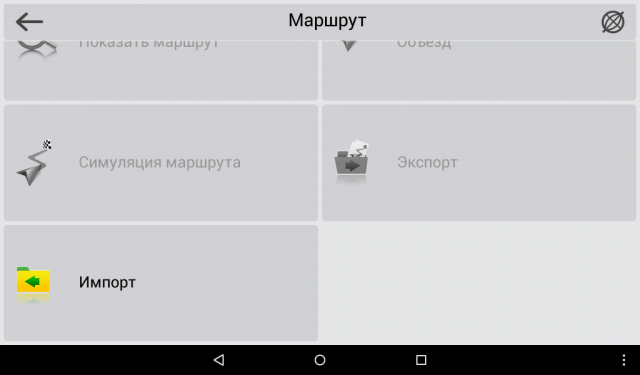
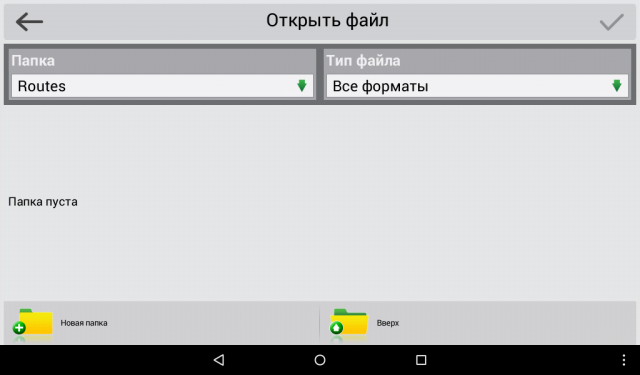
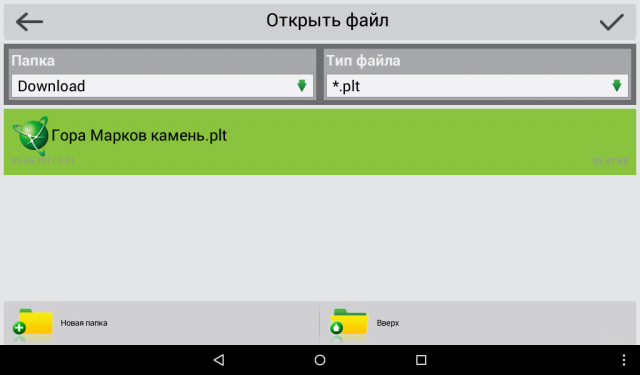
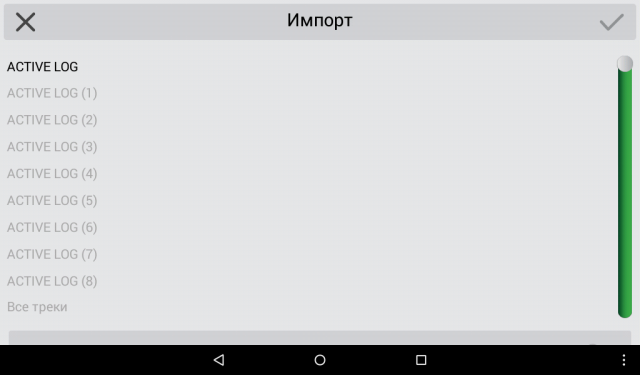
วิธีนี้เหมาะสำหรับการดาวน์โหลดทั้งไปยังเครื่องนำทางและไปยังคอมพิวเตอร์แท็บเล็ตและสมาร์ทโฟน
ดาวน์โหลดแทร็กผ่านทางอินเทอร์เน็ตและอัปโหลดไปยังโปรแกรม
หากไม่สามารถดาวน์โหลดจากคอมพิวเตอร์ได้ เช่น หากคุณกำลังเดินทาง แต่มีอินเทอร์เน็ตที่ใช้งานได้ ก็สามารถดาวน์โหลดแทร็กได้จากเว็บไซต์ หลายๆ ไซต์ เช่น เรา เก็บถาวรแทร็กในโปรแกรมเก็บถาวร WinRAR หรือที่คล้ายกัน วิธีนี้ช่วยให้คุณลดระดับเสียงของแทร็ก และทำให้การดาวน์โหลดผ่านอินเทอร์เน็ตง่ายขึ้น
หากต้องการดาวน์โหลดและติดตั้งแทร็กที่เก็บถาวร คุณต้องมีโปรแกรมเก็บถาวรในคอมพิวเตอร์แท็บเล็ตหรือสมาร์ทโฟนของคุณ สามารถดาวน์โหลดได้ง่ายๆ จาก Play Store
ป.ล. ฉันจะทำซ้ำอีกครั้ง ในเวอร์ชันต่างๆ ของโปรแกรม และตามนั้น ในเนวิเกเตอร์ต่างๆ ที่ติดตั้งโปรแกรม Navitel โครงสร้างและประเภทของเมนูหลักอาจแตกต่างกันเล็กน้อย แต่สาระสำคัญยังคงเหมือนเดิม
บ่อยครั้งที่ผู้ขับขี่สนใจวิธีใช้และกำหนดค่าเครื่องนำทาง Navitel สองสามทศวรรษที่ผ่านมาผู้คนไม่รู้อะไรเกี่ยวกับอุปกรณ์ดังกล่าวในฐานะเครื่องนำทาง อุปกรณ์นี้ปรากฏขึ้นเมื่อไม่นานมานี้กลายเป็นเรื่องธรรมดาอย่างรวดเร็ว ตอนนี้หากไม่มีอุปกรณ์นำทางก็ยากที่จะจินตนาการ รถสมัยใหม่. มีการเปลี่ยนแปลงกฎหมายด้วย ตัวอย่างเช่น ตั้งแต่เดือนมิถุนายน 2559 การชำระเงิน OSAGO มากกว่า 50,000 รูเบิลจะทำได้ก็ต่อเมื่อมีเครื่องนำทางเท่านั้น ดังนั้นผู้ขับขี่รถยนต์ทุกคนจำเป็นต้องสามารถใช้อุปกรณ์เหล่านี้ได้

ลักษณะเฉพาะ
จะใช้และกำหนดค่าเครื่องนำทาง Navitel ได้อย่างไร?ในการทำเช่นนี้คุณต้องรู้คุณสมบัติหลักของอุปกรณ์นี้ สำหรับการใช้งานเต็มรูปแบบ คุณต้องมีดาวเทียม 4 ดวงในการสื่อสาร ในกรณีนี้ ระบบนำทางสามารถระบุตำแหน่งที่แน่นอนของรถได้ หากจำนวนสัญญาณน้อยกว่า อุปกรณ์จะแสดงข้อความ "ข้อมูลไม่เพียงพอ" บนจอภาพ สิ่งนี้มักจะเกิดขึ้นในลานจอดรถใต้ดินและจอดใกล้กับอาคารสูง
เพื่อความสะดวกยิ่งขึ้น เครื่องนำทางทุกรุ่นมีคำแนะนำเครื่องมือ สิ่งนี้ทำให้คุณสามารถตั้งค่าพารามิเตอร์ที่จำเป็นได้อย่างรวดเร็ว นอกจากนี้ยังมีฟังก์ชั่นแนะนำด้วยเสียง ในกรณีนี้ คุณสามารถเลือกตัวเลือกเสียงที่เหมาะสมที่สุดได้: ชายหรือหญิง ทุกรุ่นรองรับกราฟิกแผนที่ 2D และ 3D เพื่อแก้ปัญหาการจราจรติดขัด คุณต้องตั้งค่าการเชื่อมต่ออินเทอร์เน็ต ในการทำเช่นนี้ คุณสามารถใช้โมเด็มในตัวหรือเครือข่าย Wi-Fi
การติดตั้ง. เมื่อทำการติดตั้ง ตรวจสอบให้แน่ใจว่าหน้าจอแสดงผลไม่ได้สัมผัสกับแสงแดด ซึ่งอาจทำให้เกิดความล้มเหลวอย่างรวดเร็ว นอกจากนี้ โปรดทราบว่าเสาอากาศไม่ควรถูกบังด้วยวัตถุกำบัง ซึ่งรวมถึงแผ่นโลหะฟอยล์ นักเดินเรือสมัยใหม่มีวิธีป้องกันสิ่งนี้ แต่ก็ยังมีความล้มเหลว พิจารณาความยาวของสายชาร์จ มักจะเชื่อมต่อกับที่จุดบุหรี่ ลวดไม่ควรยืดเหมือนเชือก แต่และไม่ต้องการการเดินสายแบบนอนราบจำนวนมาก

การตั้งค่า
ไม่จำเป็นต้องมีการตั้งค่าพิเศษ การกระทำที่ยากที่สุดคือการวางเส้นทาง ผลิตตามลำดับดังนี้
- เปิดเนวิเกเตอร์หากใช้ซอฟต์แวร์บนอุปกรณ์อื่นเราก็เปิดโปรแกรม
- ข้อความ “หากต้องการอัปเดตการจราจรติดขัด ให้เชื่อมต่ออินเทอร์เน็ตหรือไม่” ปรากฏขึ้น ที่นี่เราเลือก "อนุญาต" หากคุณสนใจ หรือ "ห้าม" ในกรณีที่คุณไม่สนใจเรื่องรถติด
- เราดูที่ไอคอนแสดงดาวเทียม ควรเป็นสีเขียว ซึ่งหมายถึงการเชื่อมต่อที่เสถียรกับจำนวนดาวเทียมที่ต้องการ สัญญาณสีเหลืองไหม้หมายถึงปัญหาในการสื่อสาร คลิกที่ไอคอน (ในรูปของจาน) และจากเมนูแบบเลื่อนลงให้เลือกตัวเลือก - ดาวเทียม เรารอสักครู่และหลังจากยืนยันข้อมูลแล้วเราจะกลับไปที่เมนูหลัก
- ทันทีที่โปรแกรมระบุตำแหน่งของคุณ คุณสามารถดำเนินการวางเส้นทางได้ ในการทำเช่นนี้ให้คลิกที่เมนูและเลือกรายการ "ตามที่อยู่" บนหน้าจอคุณจะเห็นที่อยู่ของตำแหน่งของคุณ
- ระบุที่อยู่ของจุดสิ้นสุดของเส้นทาง หากสถานที่นี้ตั้งอยู่ในเมืองเดียวกับคุณ ก็เพียงพอแล้วที่จะระบุถนนและบ้านเลขที่ ในกรณีอื่น ๆ คุณจะต้องทำ รายละเอียดข้อมูลรวมทั้งประเทศ. แต่ก็ไม่ใช่เรื่องยาก เคล็ดลับป๊อปอัปช่วยเร่งกระบวนการอย่างมาก ดังนั้น คุณจะเห็นเส้นทางบนหน้าจอ จุดสิ้นสุดจะถูกระบุด้วยธง
- หากคุณต้องการไปที่ไหนสักแห่งระหว่างทาง เพียงระบุสถานที่นี้ในแผนที่ หรือเข้าสู่เมนูย่อย "วางใน" และค้นหาประเด็นที่คุณสนใจ เนวิเกเตอร์จะวางแผนเส้นทางโดยคำนึงถึงจุดนี้ อย่าลืมบันทึกข้อมูลใหม่นี้โดยคลิกปุ่ม "ส่งออก"

นี่คือการตั้งค่าพื้นฐานที่จำเป็นสำหรับการทำงานของอุปกรณ์ นอกจากนี้ยังมีเพิ่มเติม ไม่บังคับ แต่ช่วยให้ทำงานกับเนวิเกเตอร์ได้ง่ายขึ้น โลชั่นต่อไปนี้เป็นที่นิยมมากที่สุด:
- การหมุนแผนที่ ด้วยคุณสมบัตินี้ คุณสามารถตั้งค่าแผนที่ให้ทิศเหนืออยู่ด้านบนเสมอ หรือแผนที่จะหมุนตามการเคลื่อนไหวของคุณ ฟังก์ชันสุดท้ายสะดวกที่สุดเมื่อใช้โหมด 3 มิติ
- คุณสามารถเลือกประเภทการขนส่งและคุณสมบัติเส้นทางได้อย่างง่ายดาย ที่นี่คุณสามารถเลือกตัวเลือกเส้นทางตามความยาว เปิดคำเตือนเกี่ยวกับการเบี่ยงเบนจากเส้นทางที่วางไว้
- ในแท็บ "การตั้งค่าขั้นสูง" คุณสามารถตั้งค่ารูปแบบเวลา การแสดงวันที่ คุณยังสามารถปิดหรือเปิดเสียงได้ที่นี่




